主要讨论了常见软件故障及其解决方法,软件故障通常包括程序崩溃、响应缓慢、功能异常等问题,解决这些问题的方法包括重启软件、更新软件版本、清除缓存、修复或重新安装软件等,对于系统级故障,可能需要检查系统兼容性、更新操作系统或进行系统还原,用户应定期备份数据,以防数据丢失,了解常见软件故障及其解决方法,有助于提高软件使用效率和稳定性。
在数字化时代,我们几乎每天都会使用各种软件来完成工作和日常任务,软件故障是不可避免的,它们可能会影响我们的工作效率和日常生活,本文将探讨一些常见的软件故障及其解决方法,帮助你快速恢复软件的正常运行。
软件启动失败
故障现象: 软件无法启动,或者启动后立即崩溃。
解决方法:
- 检查系统兼容性: 确保软件版本与你的操作系统兼容。
- 更新软件: 检查是否有可用的更新,因为开发者可能已经修复了导致启动失败的问题。
- 重新安装软件: 卸载后重新安装软件,以修复可能损坏的文件。
- 运行兼容性模式: 在软件的属性中设置兼容性模式,模拟在旧版本的操作系统上运行。
- 检查病毒和恶意软件: 使用杀毒软件扫描系统,确保没有病毒或恶意软件干扰软件运行。
软件响应缓慢
故障现象: 软件运行速度慢,响应时间长。
解决方法:
- 关闭不必要的程序: 关闭后台运行的其他程序,释放系统资源。
- 增加内存: 如果可能,增加物理内存或使用虚拟内存。
- 磁盘清理: 清理磁盘空间,特别是系统盘,以提高系统性能。
- 优化软件设置: 调整软件的设置,关闭不必要的功能,减少资源消耗。
- 检查硬件问题: 检查硬盘是否有坏道,或者是否需要升级硬件。
软件功能异常
故障现象: 软件的某些功能无法正常使用。
解决方法:
- 检查软件设置: 确认软件的设置是否正确,特别是与功能相关的设置。
- 查看帮助文档: 阅读软件的帮助文档,了解如何正确使用该功能。
- 更新驱动程序: 确保所有硬件驱动程序都是最新的,特别是与问题功能相关的硬件。
- 联系技术支持: 如果问题依然存在,联系软件的技术支持寻求帮助。
软件崩溃
故障现象: 软件在使用过程中突然关闭。
解决方法:
- 查看错误报告: 查看系统提供的错误报告,了解崩溃的原因。
- 更新软件: 检查是否有可用的更新,更新软件以修复已知的问题。
- 检查系统资源: 确保系统资源(如内存和CPU)没有被过度使用。
- 禁用插件或扩展: 如果软件支持插件或扩展,尝试禁用它们,看看是否解决了问题。
- 运行系统检查: 使用系统工具检查磁盘错误和系统文件的完整性。
软件界面显示异常
故障现象: 软件界面显示不正确,如字体模糊、颜色失真等。
解决方法:
- 调整显示设置: 检查系统的显示设置,如分辨率和颜色深度,确保它们适合你的显示器。
- 更新显卡驱动: 更新显卡驱动程序,以确保软件可以正确使用显卡。
- 检查显示器连接: 确保显示器连接正确,没有松动或损坏。
- 更换主题或皮肤: 如果软件支持更换主题或皮肤,尝试更换它们,看看是否解决了问题。
软件无法保存文件
故障现象: 软件无法保存文件,或者保存的文件损坏。
解决方法:
- 检查磁盘空间: 确保磁盘有足够的空间来保存文件。
- 检查文件权限: 确保你有足够的权限在指定位置保存文件。
- 修复磁盘错误: 使用系统工具检查并修复磁盘错误。
- 使用不同的文件格式: 尝试保存为不同的文件格式,看看是否解决了问题。
- 备份数据: 在处理问题之前,确保备份所有重要数据。
软件与操作系统冲突
故障现象: 软件与操作系统不兼容,导致功能受限或无法运行。
解决方法:
- 更新操作系统: 更新操作系统到最新版本,以确保兼容性。
- 查找兼容性补丁: 查找并安装任何可用的兼容性补丁。
- 使用虚拟机: 如果可能,使用虚拟机运行旧版本的操作系统,以兼容旧软件。
- 联系软件开发商: 联系软件开发商,询问是否有针对当前操作系统的更新或替代方案。
软件更新失败
故障现象: 软件更新过程中出现问题,导致更新不成功。
解决方法:
- 检查网络连接: 确保网络连接稳定,没有中断。
- 手动下载更新: 从软件官网手动下载更新文件,并进行安装。
- 禁用防火墙和杀毒软件: 临时禁用防火墙和杀毒软件,看看是否是它们阻止了更新。
- 清理更新缓存: 清理软件的更新缓存,然后重新尝试更新。
- 联系技术支持: 如果问题依然存在,联系软件的技术支持寻求帮助。
软件故障虽然令人烦恼,但大多数情况下都可以通过一些基本的故障排除步骤来解决,了解这些常见的软件故障及其解决方法,可以帮助你更快地恢复软件的正常运行,减少对工作和日常生活的影响,如果上述方法都无法解决问题,不妨考虑寻求专业的技术支持。
转载请注明来自我有希望,本文标题:《常见软件故障及解决方法》



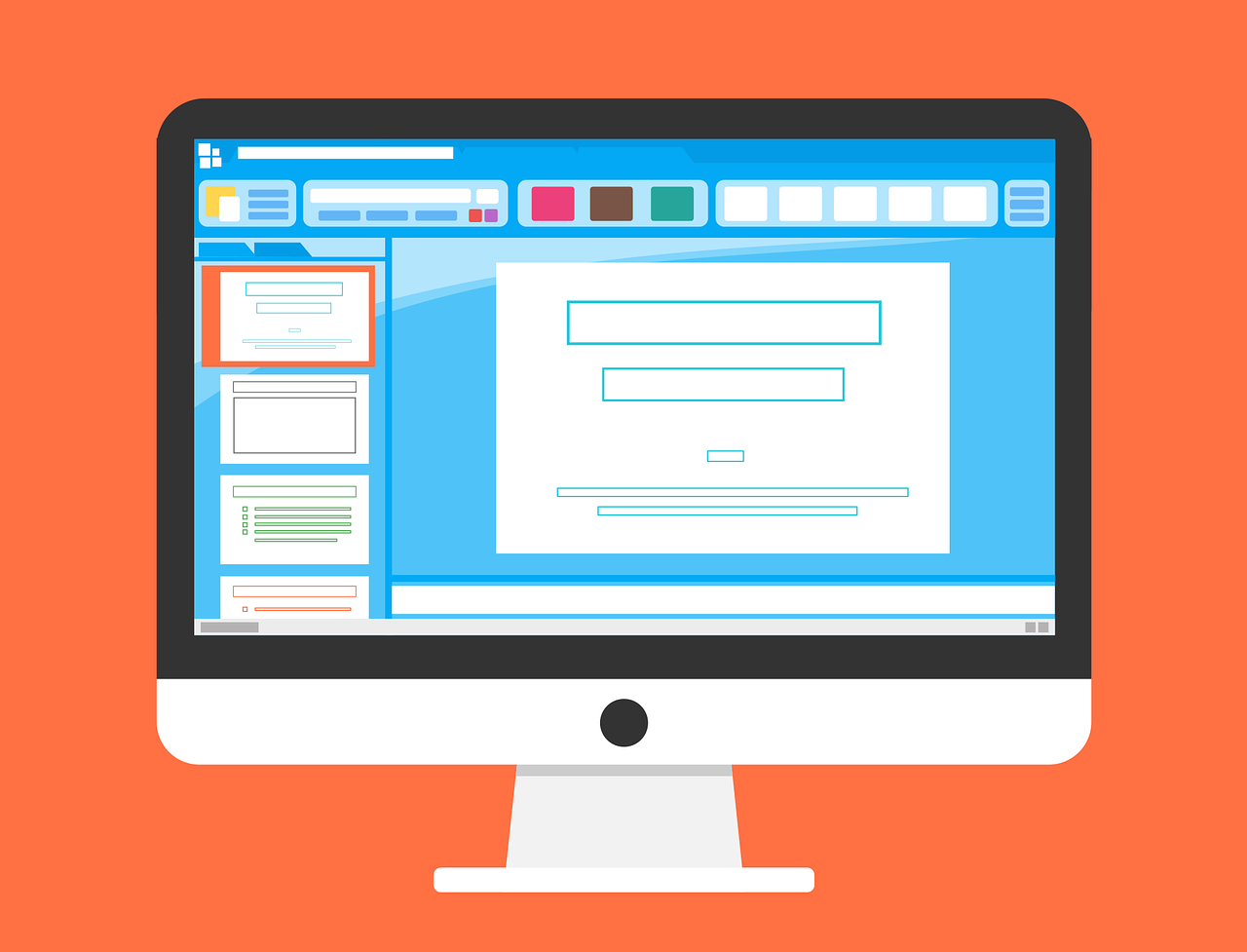




 京公网安备11000000000001号
京公网安备11000000000001号 浙ICP备17005738号-1
浙ICP备17005738号-1